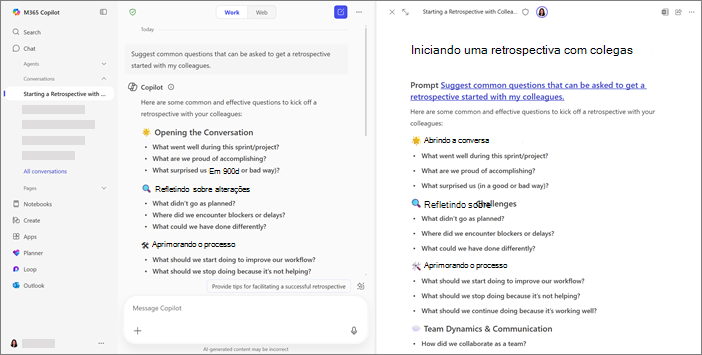Adicionar respostas Microsoft 365 Copilot Chat a vários Páginas do Copilot
Aplica-se a
Páginas do Copilot é uma tela interativa no Microsoft 365 Copilot Chat que permite transformarCopilot respostas em páginas editáveis e compartilháveis. Com a funcionalidade de várias páginas, você pode abrir qualquer uma de suas páginas de Copilot existentes ao lado do chat atual do Copilot.
Observações:
-
Este artigo se aplica às Páginas do Copilot no aplicativo Microsoft 365 Copilot. Se você quiser saber mais sobre as Páginas do Copilot no aplicativo Microsoft Copilot, veja Usar páginas do Copilot com o Microsoft Copilot.
-
Se você tiver uma conta corporativa ou de estudante (Entra ID), as Páginas do Copilot estão disponíveis para quem tem armazenamento no SharePoint ou OneDrive, inclusive para quem não possui a licença do Microsoft 365 Copilot.
-
Se você tiver uma conta Microsoft pessoal, as Páginas do Copilot estarão disponíveis se você for assinante do Microsoft 365 Personal, Família ou Premium. Saiba mais sobre o Licenciamento do Microsoft 365 Copilote os Planos do Microsoft 365 Copilot.
Benefícios da funcionalidade de várias páginas
-
Um novo chat pode ser iniciado e ainda manter a continuidade quando adicionado às páginas existentes. Não é necessário revisitar chats antigos.
-
Várias novas páginas podem ser criadas a partir de uma única sessão de chat, que é ideal para cobrir vários tópicos ou gerenciar respostas diferentes.
-
As páginas podem ser facilmente navegadas e gerenciadas por meio de Páginas do Copilot no painel de navegação Copilot.
-
Páginas criadas em chats anteriores podem ser compartilhadas, o que garante que todos os membros da equipe estejam exibindo o mesmo conteúdo e colaborando nele.
-
Várias fontes podem ser usadas para sintetizar informações. Isso é especialmente ideal para criadores de conteúdo, analistas, planejadores e líderes.
Adicionar uma resposta a uma nova página
Dica: Novo para Páginas do Copilot? Comece a criar sua primeira página.
-
Na resposta do chat, selecione o ícone Páginas
-
Selecione Editar em Páginas.
Sua nova página aparecerá lado a lado com o chat.
Adicionar uma resposta a uma página existente
-
Na resposta do chat, selecione o ícone Páginas
-
Selecione Adicionar à página recente.
-
Em Páginas Recentes, selecione a página desejada.
A resposta do chat será adicionada à parte inferior dessa página.
Navegue por todas as páginas existentes
-
No painel de navegação Copilot à esquerda em Chat, selecione a lista suspensa Páginas.
-
Selecione Todas as páginas para exibir uma lista de todas as páginas existentes que você criou anteriormente.
Se você quiser exibir uma página específica, insira seu título na caixa Páginas de pesquisa na parte superior.
Fazer comentários
-
Para fornecer comentários sobre essa experiência, selecione Configurações e mais
-
Selecione Comentários.
Mais maneiras de trabalhar com Páginas do Copilot
Introdução ao Microsoft 365 Copilot Pages
Elaborar conteúdo com Microsoft 365 Copilot Chat e Páginas do Copilot